Selam arkadaşlar bu makalemde Active Directory üzerinde yapılacak olan işlemlerin devamını anlatmaya çalışacağım.
Kullanıcıyı koruma altına almak :

Bunun için kullanıcının Properties alanını genişletmemiz gerekmektedir. Bunuda View – Advanced Features yolu ile yapabiliriz.
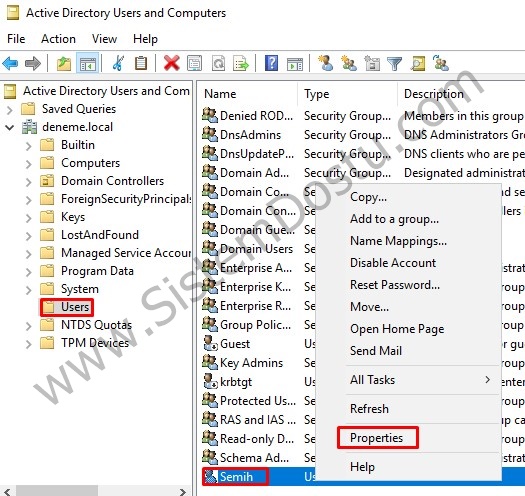
Daha sonra Users tabına tıklanır ve herhangi bir kullanıcıya sağ tıklanır ve Properties tuşuna tıklanır.
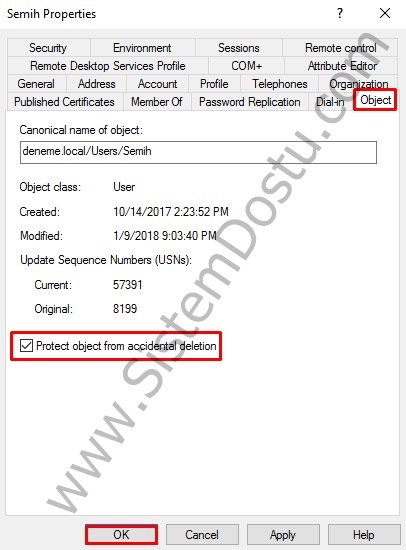
Daha sonra açılan ekranda Object sekmesine gelinir ve Protect object from accidental deletion tuşuna tıklanır. Bu sayede kaza ile silinmeye karşı önlem alınmış olunacaktır.
Organization Unitler üzerinde kullanıcılara yetki verme işlemi :
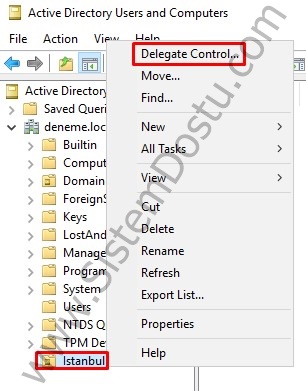
İlk olarak oluşturmuş olduğumuz OU seçeriz sağ tıklarız ve Delegate Control… seçeneğine basarız.
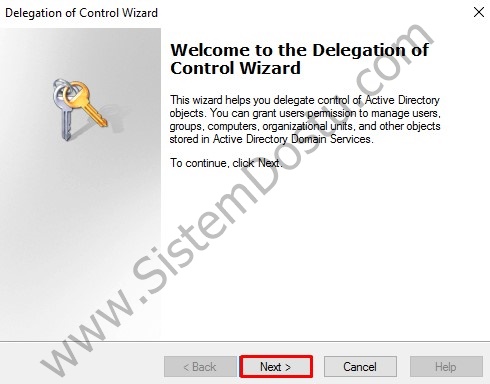
Karşımıza çıkan ilk ekranı Next ile geçeriz.
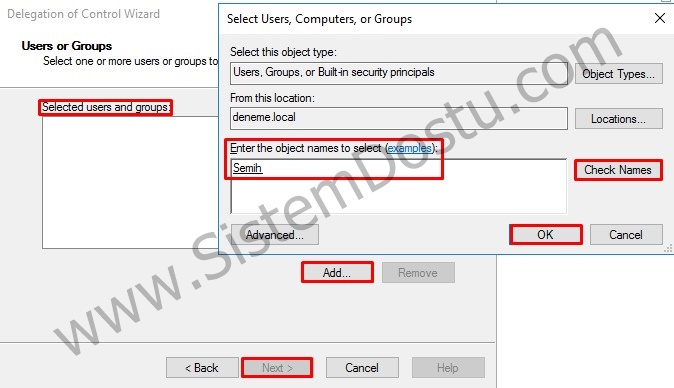
Daha sonra karşımıza çıkan alanda Add… tuşuna basarız ve Kullanıcı seçebileceğimiz pencerede gerekli kullanıcıları ve grupları ekleyerek OK tuşuna basarız ve Selected users and groups alanına ekleyerek Next tuşuna basarız.

Bir sonraki pencerede kullanıcının OU içerisinde neler yapabileceğini seçeriz ve Next ile devam ederiz.

Finish ile işlemleri tamamlarız.
GPO üzerinden kullanıcılara Domain’e giriş yetkisi verme :
Bu ayarlamaları Master DC üzerinde yapmalısınız. Additional Serverlar üzerinde yapmamalısınız.
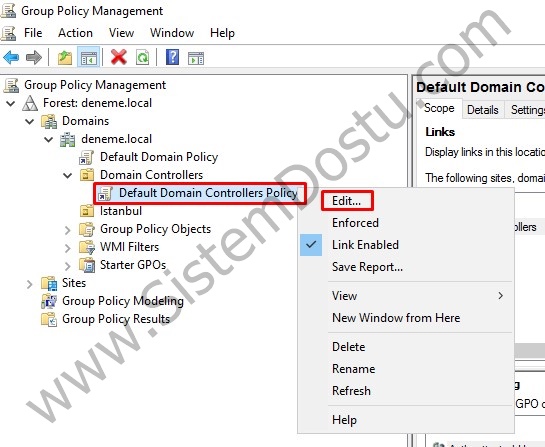
Bu ayarlamaları Domain Controller için yapacağımızdan dolayı Default Domain Controllers Policy seçilmelidir ve Edit denilmelidir.
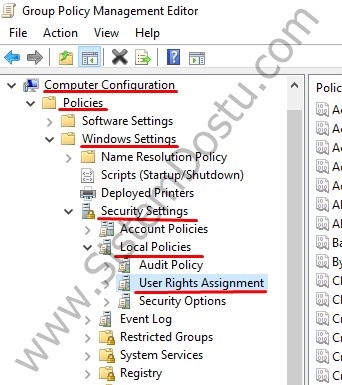
Açılan Policy penceresinde Computer Configuration – Policies – Windows Settings – Security Settings – Local Policies – User Rights Assignment adımları izlenir.
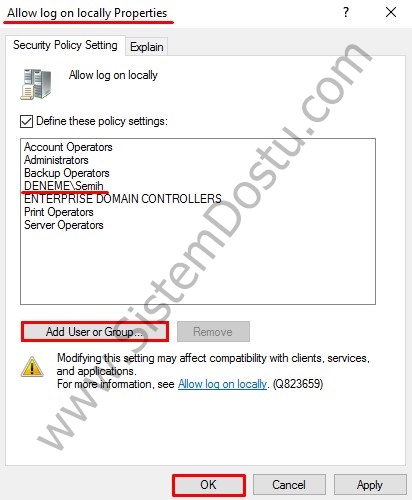
Daha sonra Allow log on locally seçeneğini bulmalı ve çift tıklamalısınız. Bu seçenek açık olduğu için Add User or Group tuşuna basmalı ve istediğiniz kullanıcı ya da grupu ekledikten sonra OK tuşuna basmalısınız.
Yapmış olduğunuz bu ayar sayesinde eklenen kullanıcı cihazın başında yani local kullanıcı olarak oturum açabilecek duruma gelecektir.
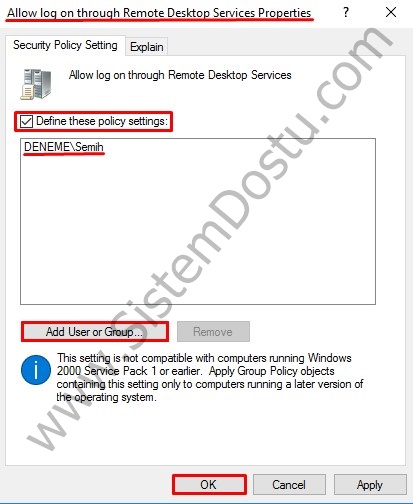
Daha sonra Allow log on through Remote Desktop Services’ı bulup çift tıklamalısınız. Bu seçenek kapalı olarak gelecektir ondan dolayı Define these policy settings tuşuna tıklamalı ve ardından gerekli kullanıcı ve grupları ekleyerek OK tuşuna basmalısınız.
Yapmış olduğunuz bu ayar sayesinde eklenen kullanıcı DC Server’ına Remote Desktop(MSTSC)’yi kullanarak giriş yapabilecektir.

Deny log on locally ve Deny log on through Remote Desktop Service ayarlamaları ile de kullanıcılara izin vermemeniz de mümkün olacaktır.
Bu makalemizde bu kadar arkadaşlar bir sonraki makalelerimde görüşmek üzere.
Kolaylıklar dilerim.

